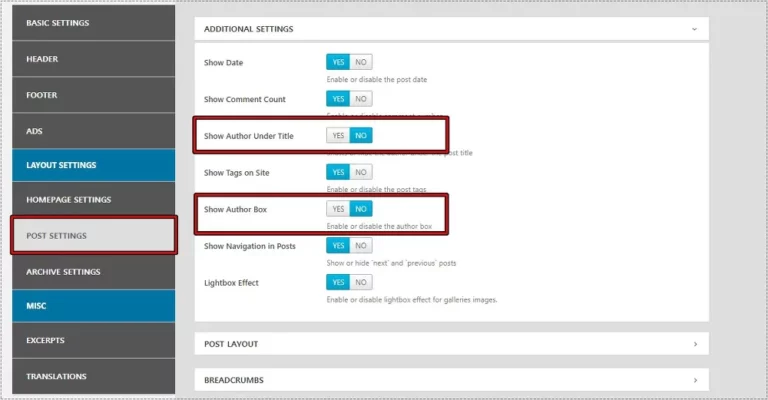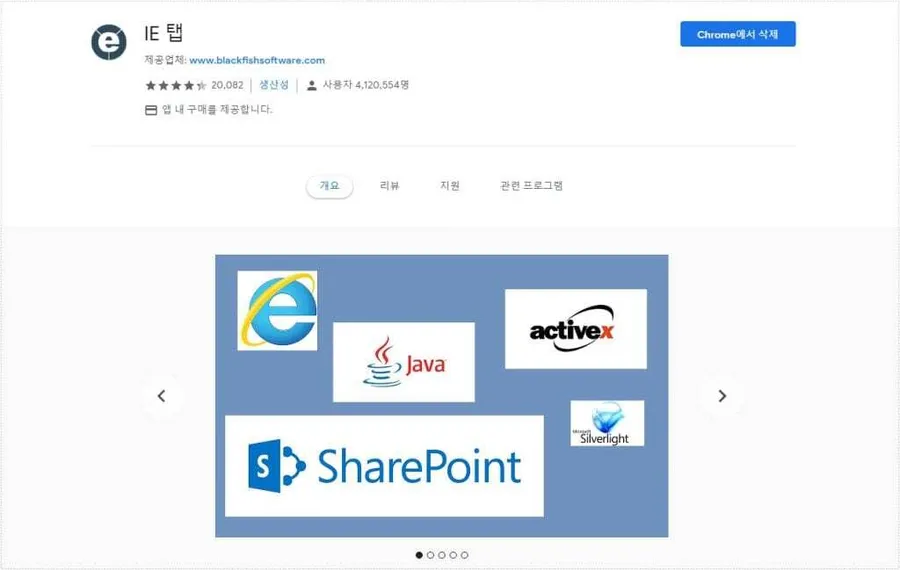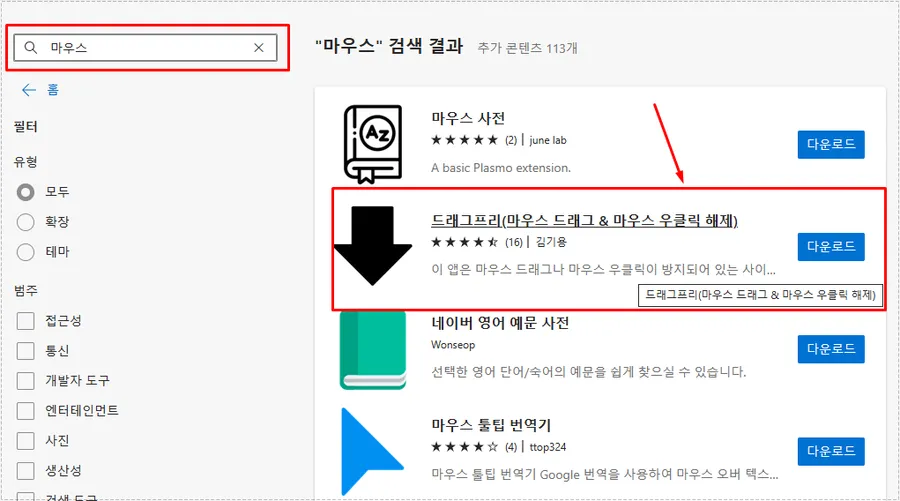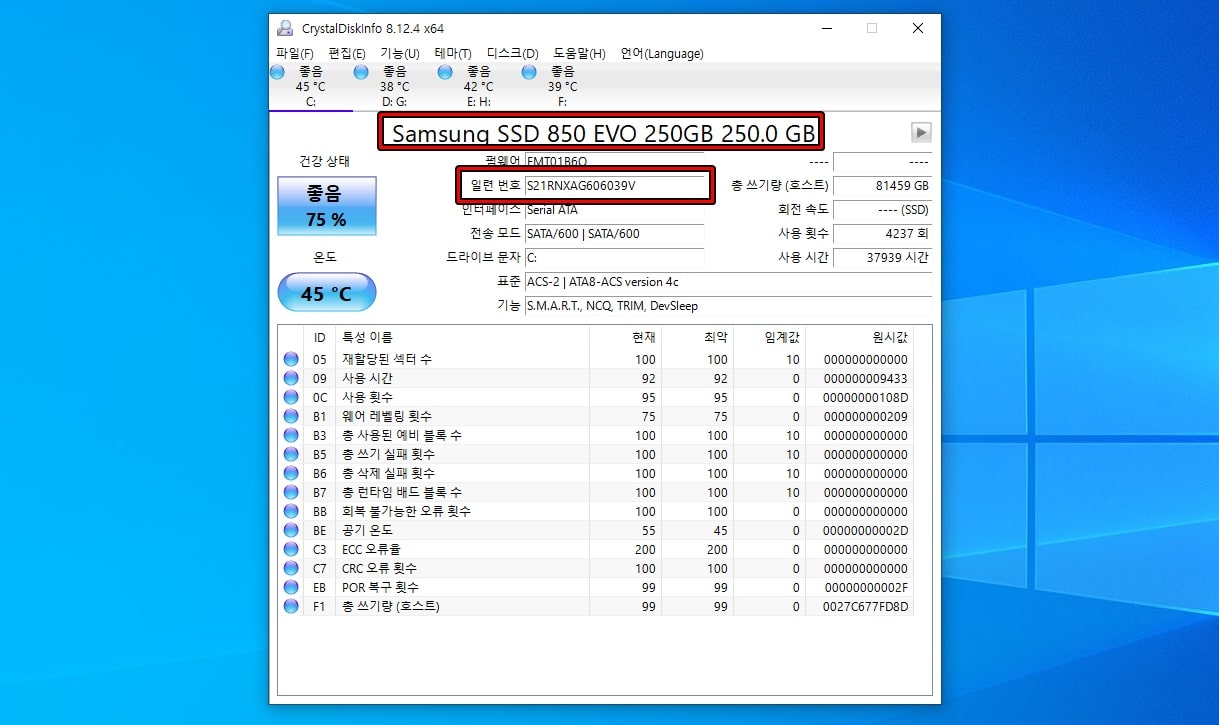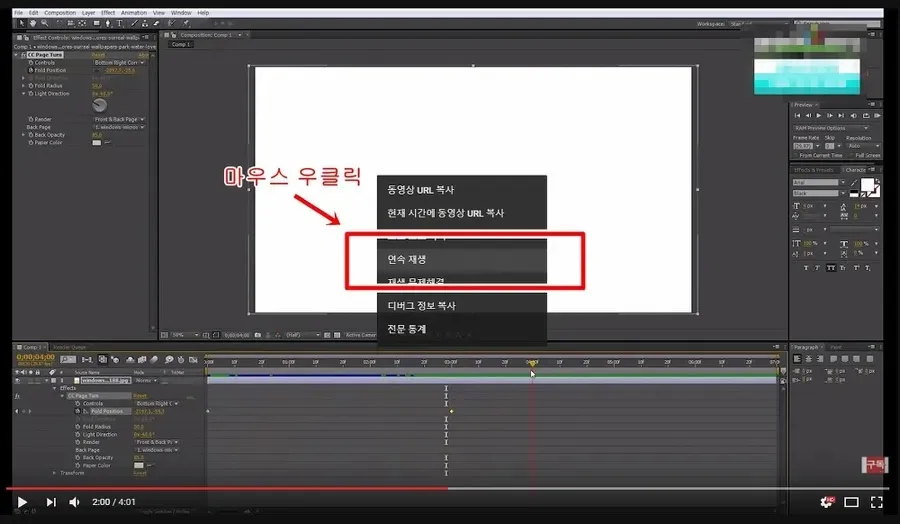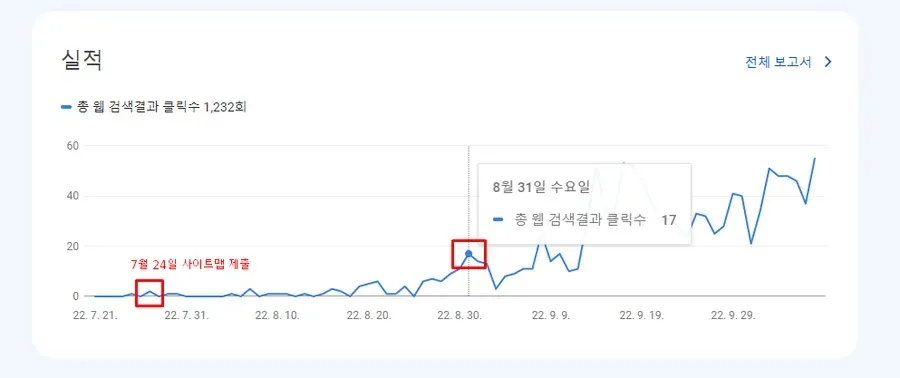VLC Media Player로 영상 재생할 때 나오는 제목 제거하는 방법
VLC Media Player 는 무료이면서 광고도 없기 때문에 많은 분들이 사용하는 대표적인 동영상 플레이어로 DVD, 오디오 CD, VCD 등 다양한 동영상을 재생할 수 있는 무료 오픈 소스 플레이어입니다.
무료라는 점에서 기능적인 면에서 국내에서 많이 사용하는 플레이어보다 부족하다고 생각할 수 있지만 단순하게 영상을 재생하는 용도로 사용한다면 가장 편한 플레이어 중에 합니다.
근데 다른 플레이어를 사용하다가 VLC Media Player사용하게 되면 설정에서 불편한 부분이 있습니다. 대표적으로 동영상을 재생하게 되면 첫 화면에 자막으로 파일명(제목)이 표시되는 부분입니다.
저도 처음에는 불편함을 느끼지 못하다가 첫 화면에 중요한 장면이 나오는데 파일명(제목)이 나오면서 제대로 볼 수 없는 경우가 있었습니다. 그래서 파일명(제목)이 나오지 않게 하는 설정 방법을 찾게 되었습니다.
어느 위치에 있는지 모를 경우에 설정으로 들어가게 되면 찾는 것이 힘든데 아래의 설명을 보시면 쉽게 파일명(제목) 표시를 비활성화할 수 있습니다.
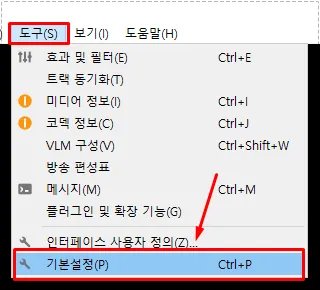
VLC Media Player 실행하면 상단에 메뉴들이 있는데 여기서 도구를 선택한 후에 기본 설정으로 들어가시면 됩니다. 단축키는 Ctrl + P입니다.

기본 설정으로 들어가게 되면 상단에 다양한 옵션들이 나오게 되는데 여기서 자막/OSD로 들어가신 후에 비디오 재생 시작시 미디어 제목 표시를 체크 해제하게 되면 더 이상 동영상 재생할 때 파일명(제목)이 나오지 않게 됩니다.
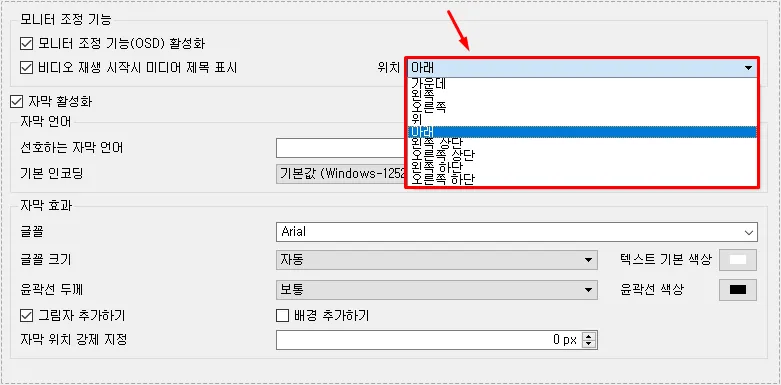
파일명(제목) 나오는 것이 필요한데 원하는 위치가 아니라면 비디오 재생 시작시 미디어 제목 표시 옆에 있는 위치에서 원하는 곳으로 바꿀 수 있습니다. 기본은 아래로 되어 있습니다.
만약에 계속 표시는 하고 싶고 원할 때만 파일명(제목)을 제거하고 싶다면 재생할 때 단축키 V누르게 되면 해당 영상에서는 파일명(제목)이 나오지 않습니다.
▶ VLC 미디어 플레이어 화면 캡처 단축키 및 도구 활용
▶ 곰플레이어에서 재생했던 동영상 목록을 삭제하는 방법